戴尔Vostro成就15是一款15.6英寸,预装Windows10系统,处理器采用英特尔酷睿i5 8代系列,搭载AMD Radeon 520入门级独立显卡,下面小编跟大家分享戴尔vostro15装系统教程,一起来看看吧。
戴尔vostro15装系统步骤阅读
1、打开浏览器搜索云骑士官网,找到云骑士官网并点击打开。
2、在官网下载云骑士一键重装系统软件,下载后打开云骑士装机大师。
3、打开后会自动配置用户电脑信息,点击一键装机页面下的立即重装。
4、云骑士会优先检测本地环境是否符合装机条件,检测完后点击下一步。
5、进入选择系统界面,选择安装家庭版64位系统,点击下一步。
6、云骑士会为推荐装机常用软件,可以自由选择软件。
7、进入资料备份环节,选择备份的文件后点击开始安装。
8、云骑士开始进行系统镜像、系统软件、设备驱动、驱动备份的下载。
9、若想换一个系统下载,点击重选系统,进行取消更换。
10、下载完成后,重启电脑,选择YunQiShi PE进入系统。
11、等待进入系统后,无需操作,云骑士会自动打开进行安装系统。
12、安装过程中弹出引导修复工具,进行写入引导文件,点击确定。
13、提示检测到PE文件,点击确定进行PE引导菜单回写。
14、安装完成后拔掉所有外接设备,然后点击立即重启。
15、重启过程中,选择Windows 10系统进入,等待安装。
16、弹出自动还原驱动文件,点击是,还原本地存在的驱动备份文件。
17、弹出选择操作系统界面,选择windows 10,回车进入系统。
18、升级优化过程中,弹出宽带连接提示窗口,可以点击立即创建。
19、等待优化完成,重启进入系统,即完成重装。
戴尔vostro15装系统操作步骤
01 打开浏览器搜索云骑士官网,找到云骑士官网并点击打开。

02 首先在官网下载云骑士一键重装系统软件,下载好以后打开云骑士装机大师。

03 打开后云骑士会自动配置用户的电脑信息,点击一键装机页面下的立即重装。

04 然后云骑士会优先检测本地环境是否符合装机条件,等检测完毕以后点击右下角的下一步。

05 接着就进入了选择系统的界面,在这里可以看到有windows xp、windows7、windows8、windows10各种版本的选项,这里以windows10为例,在选项中有各版本的系统给用户选择,在这里选择安装家庭版64位系统,然后点击下一步。

06 云骑士会为推荐装机常用软件,可以自由选择软件,选择的软件可以帮助用户在重装时一并安装。

07 接着就进入了资料备份环节,建议用户备份一下自己需要保留的文件,或者自行备份到其他盘,因为系统重装以后C盘的文件会丢失,选择备份的文件以后点击右下角的开始安装。

08 接下来云骑士就开始进行系统镜像、系统软件、设备驱动、驱动备份的下载。同时,若想换一个系统下载,则可以点击重选系统,进行取消更换。在这里下载的系统文件较大,请大家耐心等待。

09 下载完成后,重启电脑,选择YunQiShi PE进入系统。

10 等待进入系统后,无需操作,云骑士会自动打开进行安装系统,大家耐心等待即可。

11 安装过程中弹出引导修复工具,进行写入引导文件,点击确定。

12 提示检测到PE文件,点击确定进行PE引导菜单回写。

13 安装完成后,拔掉所有外接设备,如U盘、移动硬盘、光盘等,然后点击立即重启。

14 重启过程中,选择Windows 10系统进入,等待安装。

15 弹出自动还原驱动文件,点击是,还原本地存在的驱动备份文件。

16 弹出选择操作系统界面,选择windows 10,回车进入系统,之后无需操作,耐心等待系统准备就绪,升级优化。

17 升级优化过程中,弹出宽带连接提示窗口,可以点击立即创建,创建宽带连接。同时有软件管家工具,可以自行选择常用的软件,一键安装即可。

18 等待优化完成,重启进入系统,即完成重装。

使用戴尔笔记本的小伙伴,想知道如何强制开机,先来了解下。

使用电脑的朋友有时候需要一键恢复出厂设置,下面就来教大家戴尔win10一键恢复出厂设置的操作步骤,一起来学习一下吧。
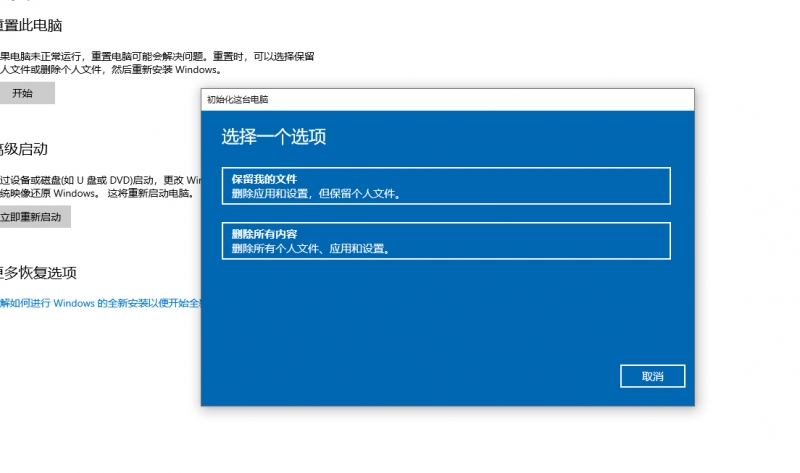
相关内容
- 云骑士U盘一键重装系统软件 V11.7.3.2868 官方免费版
- 云骑士重装系统大师软件 V11.7.2.8128 绿色版
- 云骑士U盘重装大师软件 V11.7.5.2118 U盘特别版
- 云骑士U盘装系统装机大师 v11.7.2.5530 尊享版
- 云骑士U盘装系统装机大师 V11.7.1.3178 极速版
常见问答
win10任务栏不会自动隐藏怎么办?
1、首先,碰到这种情况,大部分人都仅仅只是任务栏进程上的小毛病。我们只需要重启下“Windows资源管理器”就行了。
2、右键任务栏,选择“任务管理器”。在进程中找到“Windows资源管理器”,右键它选择“重新启动”即可。当然,如果要直接点,大家可以重启系统,也能达到重启资源管理器的效果。
3、如果重启后,还是无法解决。我们可以再尝试其他方法。
4、右键开始菜单,选择“搜索”,搜“启用或关闭windows功能”,找到后打开。这是控制面板里的Windows功能,大家也可以在一步步进到控制面板里打开,用搜索就是打开方便些。
5、在“启用或关闭windows功能”界面往下拉,找到“旧版组件”选项,点+号打开,里面有个“DirectPlay”,给它们打上勾,点确定保存即可。
6、最后,我们再尝试重启下系统,可以看看任务栏全屏不消失的问题是否已经解决。
7、如果以上方法仍都无法解决,再给大家补充一个临时解决方案。
8、右键任务栏,选择“任务栏设置”,我们可以看到有个“在桌面模式下自动隐藏任务栏”选项,系统默认是关闭的,你可以把它打开,以后任务栏不管是否全屏,都会自动隐藏了。








































































